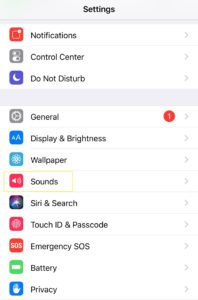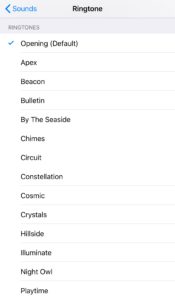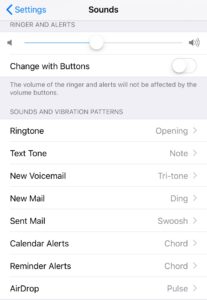Kalabalık bir caddede yürüyüşe çıkın ve her bir kişinin iPhone'unda çalan Açılış zil sesinin ticari markasının aynı keskin tonlarını duyacaksınız.

2000'li yılların başında, insanların her hafta zil seslerini değiştirdiği günler nereye gitti? Ya da insanların kendi zil seslerini programladıkları 1990'larda bile?
Faff olmadan, kişiliğinizi gerçekten yansıtan bir zil sesiyle kalabalığın arasından sıyrılmanın bir yolu var. Burada bir iPhone'daki zil sesini nasıl değiştireceğinizi, yeni bir zil sesini nasıl içe aktaracağınızı ve bir kişiye nasıl zil sesi atayacağınızı anlatıyoruz.
iPhone'da Zil Sesini Nasıl Değiştirirsiniz?
- Ayarlar'a ve ardından Sesler'e gidin.
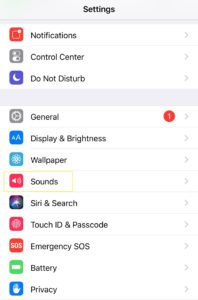
- Zil sesi üzerine dokunun.
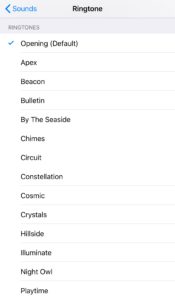
- Her birinin neye benzediğini duymak için her farklı zil sesine dokunabilirsiniz.
- Hangisini beğenirseniz ona dokunun, yeni zil sesiniz olarak ayarlanacaktır.
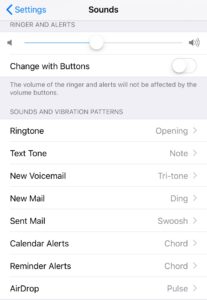
İPhone'unuzdaki bir kişiye nasıl zil sesi atanır
Kişilerinizden biri için belirli bir zil sesi ayarlamak isterseniz ne olacak? Bu da nispeten kolaydır. iPhone kişilerinizden birinin zil sesini nasıl değiştireceğiniz aşağıda açıklanmıştır:
1. iPhone'unuzda Kişiler'i açın 2. Özel zil sesi ayarlamak istediğiniz kişiye dokunun 3. Düzenle'ye dokunun 4. Altta Zil Sesi'ni seçin, beğendiğinizi veya kendi yaptığınızı seçin ve ardından Bitti'ye dokunun.iPhone'unuzda metin tonunuzu nasıl değiştirirsiniz?
Metin tonunuzu Kim Olası Communicator'a değiştirmek veya sadece can sıkıcı bir şey yapmak istiyorsanız, yeni bir metin tonu ayarlamak, neyse ki iPhone'unuzda özel bir zil sesi ayarlamak kadar kolaydır.
1. "Ayarlar"a ve ardından "Sesler"e dokunun.
2. 'Metin Tonu'na dokunun ve istediğiniz metin tonunu seçin.
Özel bir zil sesi ayarlamak istiyorsanız, aşağıdaki özel zil sesini indirmek için aynı adımları uygulamanız yeterlidir.
İPhone'unuza ücretsiz bir zil sesi nasıl aktarılır
İlgili iPhone fotoğraf yedeklemesine bakın: iPhone fotoğrafları bir Mac, Windows ve buluta nasıl yedeklenir Apple iPhone 8 Plus incelemesi: Hızlı ama ilham verici olmaktan uzakZil sesinizi varsayılan bir Apple zil sesi olmayan bir zil sesiyle değiştirmek istiyorsanız, iTunes Store'da profesyoneller ve amatörler tarafından yapılmış muazzam bir zil sesi kataloğu vardır, yani zil sesinizi Game of Thrones'un 8 bitlik bir yorumuyla değiştirebilirsiniz. Harry Potter serisinden Hedwig's Theme'nin tema şarkısı veya rock şarkısı.
Ancak, 30 saniyelik bir zil sesi için ödeme yapmak istemiyorsanız, iPhone'unuza ücretsiz olarak zil sesleri ekleyebilirsiniz. Bunu yapmak için bilgisayarınızda iTunes'u kullanmanız gerekecek. Bu şekilde bir MP3 veya AAC dosyası ekleyebilir ve onu zil sesiniz yapabilirsiniz, ister şarkı ister konuşan biri olsun, oldukça zahmetli bir işlem olsa da, hepsi mümkündür.
1. Önce MP3 veya AAC dosyanızın iTunes arşivinizde olduğundan emin olun. 2. iTunes arşivinizde, parçaya veya klibe sağ tıklayın ve Bilgi Al veya Parça Bilgisi'ni seçin. 3. 'Seçenekler' sekmesini seçin ve Başlat ve Durdur kutularını işaretleyin. 4. 30 saniyeyi geçmediğinden emin olarak şarkı veya klipte başlangıç ve bitiş zamanlarını girin ve 'Tamam'ı tıklayın. 5. iTunes'un 12.5'ten önceki bir sürümünü kullanıyorsanız, dosyaya bir kez daha sağ tıklayın ve 'AAC sürümü oluştur' seçeneğini seçin. Daha sonra iTunes'da 30 saniye veya daha kısa süren çoğaltılmış bir parçaya dönüştürülecektir. 6. iTunes 12.5 ve üstünü kullanıyorsanız işlem biraz daha karmaşıktır. Şarkıyı veya dosyayı bir kez seçin, Dosya menüsüne gidin, Dönüştür'e tıklayın ve ardından “AAC sürümü oluştur” seçeneğini seçin."AAC Oluştur"u bulamıyorsanız, ayarlarınız büyük olasılıkla doğru yapılandırılmamıştır. Ayarlarınızı yapılandırmak için aşağıdakileri yapın:
– Sol üstteki iTunes'a tıklayın ve Tercihler'e tıklayın. – Ayarları İçe Aktar'a tıklayın ve “AAC Kodlayıcıyı Kullanarak İçe Aktar”ı seçin. – iTunes 12.4'ün üzerinde bir şey kullanıyorsanız, menü çubuğunda Düzenle'yi seçin, Tercihler'i tıklayın ve aynı adımları izleyin. 7. Yeni oluşturulan AAC izine sağ tıklayın ve Windows'ta "Windows Gezgini'nde Göster"e ve Mac'te "Finder'da Göster"e basın. 8. Yeni pencerede dosyaya sağ tıklayın ve Yeniden Adlandır'ı seçin. 9. Dosya uzantısını .m4a'dan .m4r'ye değiştirin. 10. Uzantıyı değiştirmeniz istendiğinde Evet'e tıklayın. 11. Müzik düğmesine tıklayıp Düzenle'ye basarak ve ardından Tonlar'ın yanındaki kutuyu işaretleyerek Tonlar bölümünü etkinleştirin. Bu işe yaramazsa, üç noktayı tıklayın ve menüden Tonlar'ı seçin. iTunes'da Tonlar bölümünü açın ve dosyayı Windows Explorer veya Finder'dan Tones'a sürükleyin. iTunes 12.7'niz varsa, lütfen devam edin. 12. iPhone'unuzu USB kablosuyla PC'nize veya Mac'inize bağlayın. 13. Zil sesini Zil Sesleri'nden telefonunuzun simgesine sürükleyin ve eşitlenmesi gerekir.
– Ayarları İçe Aktar'a tıklayın ve “AAC Kodlayıcıyı Kullanarak İçe Aktar”ı seçin. – iTunes 12.4'ün üzerinde bir şey kullanıyorsanız, menü çubuğunda Düzenle'yi seçin, Tercihler'i tıklayın ve aynı adımları izleyin. 7. Yeni oluşturulan AAC izine sağ tıklayın ve Windows'ta "Windows Gezgini'nde Göster"e ve Mac'te "Finder'da Göster"e basın. 8. Yeni pencerede dosyaya sağ tıklayın ve Yeniden Adlandır'ı seçin. 9. Dosya uzantısını .m4a'dan .m4r'ye değiştirin. 10. Uzantıyı değiştirmeniz istendiğinde Evet'e tıklayın. 11. Müzik düğmesine tıklayıp Düzenle'ye basarak ve ardından Tonlar'ın yanındaki kutuyu işaretleyerek Tonlar bölümünü etkinleştirin. Bu işe yaramazsa, üç noktayı tıklayın ve menüden Tonlar'ı seçin. iTunes'da Tonlar bölümünü açın ve dosyayı Windows Explorer veya Finder'dan Tones'a sürükleyin. iTunes 12.7'niz varsa, lütfen devam edin. 12. iPhone'unuzu USB kablosuyla PC'nize veya Mac'inize bağlayın. 13. Zil sesini Zil Sesleri'nden telefonunuzun simgesine sürükleyin ve eşitlenmesi gerekir. iTunes'da zil sesleri nasıl eklenir
 1. iPhone'unuzu USB kablosuyla PC'nize veya Mac'inize bağlayın. 2. iTunes'da telefonunuzun simgesine tıklayın, bölümü genişletin ve Tones'a tıklayın. 3. M4R dosyasını Windows Gezgini veya Finder'dan kopyalayın ve parçayı kopyalayın. 4. Tonlar bölümünde iTunes'a yapıştırın. 5. Artık iPhone'unuzla senkronize edilecektir.
1. iPhone'unuzu USB kablosuyla PC'nize veya Mac'inize bağlayın. 2. iTunes'da telefonunuzun simgesine tıklayın, bölümü genişletin ve Tones'a tıklayın. 3. M4R dosyasını Windows Gezgini veya Finder'dan kopyalayın ve parçayı kopyalayın. 4. Tonlar bölümünde iTunes'a yapıştırın. 5. Artık iPhone'unuzla senkronize edilecektir. Artık özel tonlarınız, iPhone'unuzdaki Zil Sesi ayarlarınızın en üstünde görünecek.